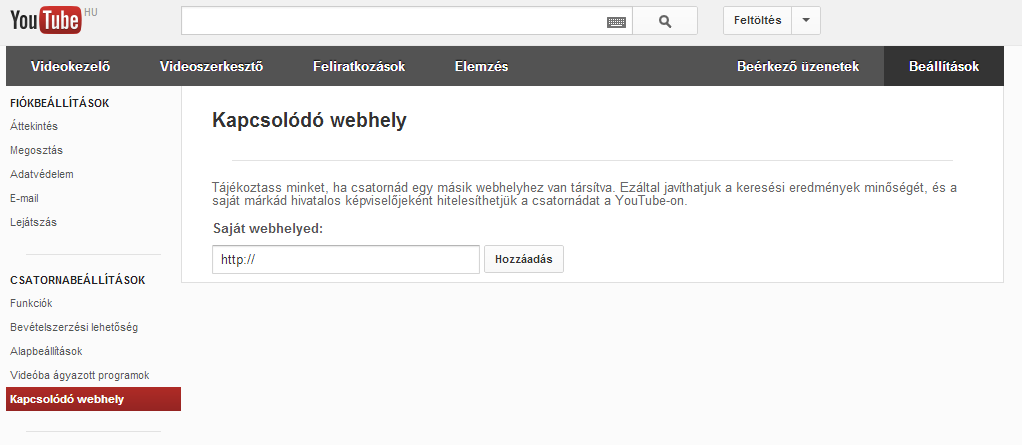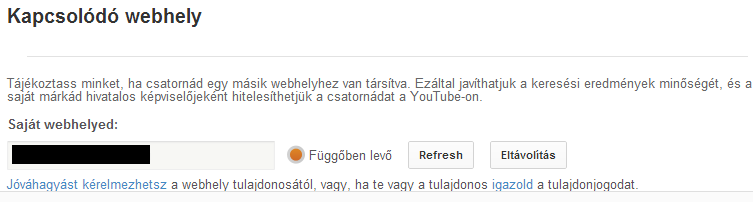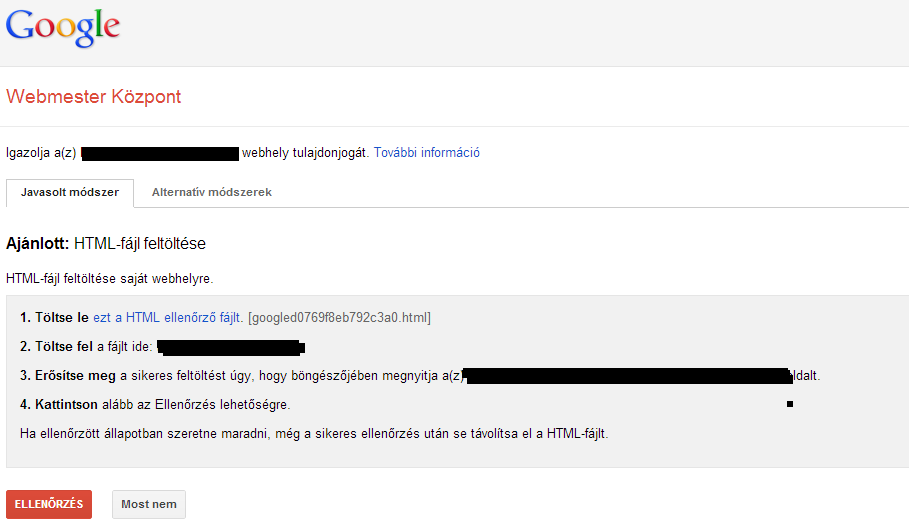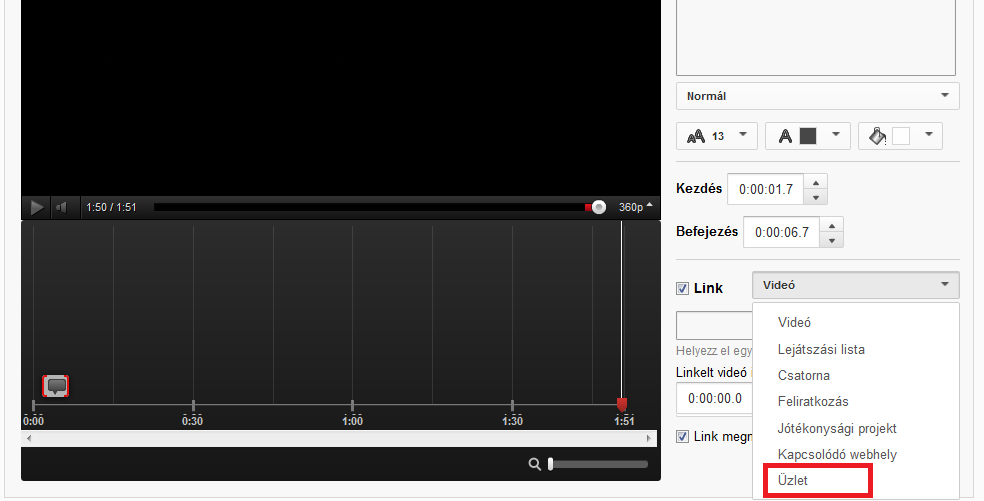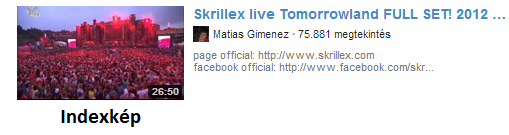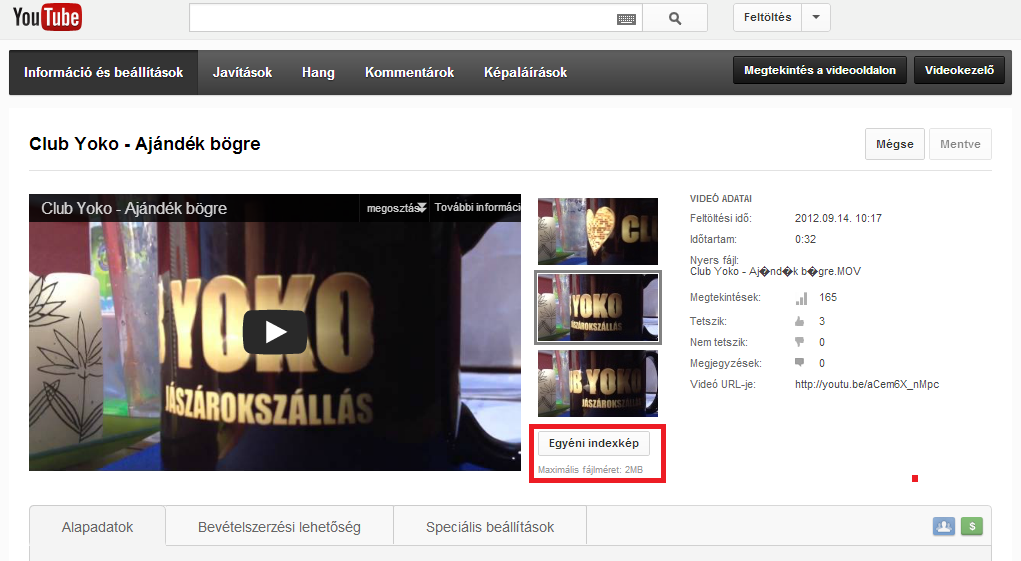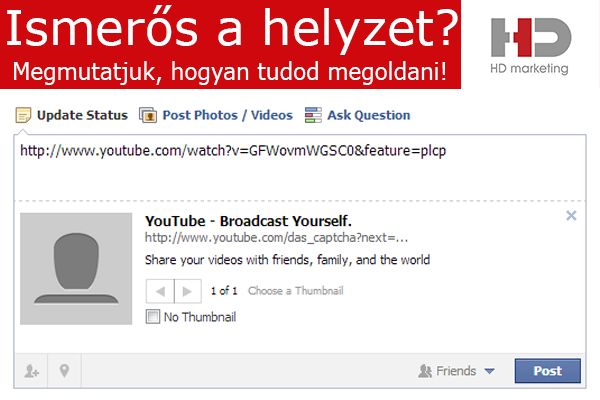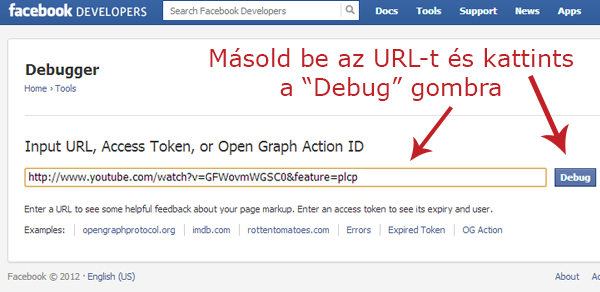A YouTube ismét egy olyan újítást hozott ki, amely sokak számára nagy örömet fog okozni. Akik komolyabban foglalkoznak csatorna menedzsmenttel, azok biztosan sokat bosszankodtak rajta, hogy a videóink felületéről nem lehetett külső weboldalra mutató linket elhelyezni. Csupán annyi lehetőségünk volt az elmúlt napokig, hogy a videó leírásában helyeztük el a kapcsolódó linkünket.
A YouTube úgy látszik észlelte a fogyasztói igényeket és ennek eredményeképpen bevezetésre került a videóinkról való kilinkelési (Külső kommentárok) lehetőség külső weboldalakra. Mostantól kezdve sokkal könnyebben tudunk majd forgalmat terelni oldalunkra, hiszen a videós tartalmon nagyságrendekkel feltűnőbb egy link, mint a leírásban.
A megoldás igazán a webáruházak számára lehet hasznos, hiszen a videóban bemutatott termék linkjét konkrétan magára a termékre tudjuk elhelyezni. Természetesen ehhez szükséges még valamiféle kommentárt is hozzáadni, hogy valóban egyértelmű legyen a néző számára a vásárlási lehetőség a linkre kattintás következtében.
Külső weboldalra mutató link beállításának feltételei
Ahhoz, hogy a külső weboldalra linkelési lehetőséget igénybe tudjuk venni, két előzetes lépést kell megtennünk. Az első feladatunk, hogy csatlakoznunk kell a YouTube Partnerprogramjához, amelynek menetéről az alábbi linken található leírás a 3. pont alatt a „Partnerré válás” bekezdésben.
A második feltétele a „Külső kommentár” használatának az, hogy hitelesíttetni kell a csatornánkat a saját weboldalunkkal. Ezáltal hivatalos képviselőjévé válhatunk saját márkánknak, weboldalunknak. Ezért cserébe a YouTube keresési teljesítményünk javulását ígéri, ami már önmagában nyomós érv lehet a hitelesítésre.
Miután tehát Partnerré váltunk, akkor megkezdhetjük a kapcsolódó webhelyünk hitelesítési folyamatát. Ezt a Csatornabeállítások „Kapcsolódó webhely” aloldalán tehetjük meg. Az oldalra érkezve a következő kép fogad bennünket:
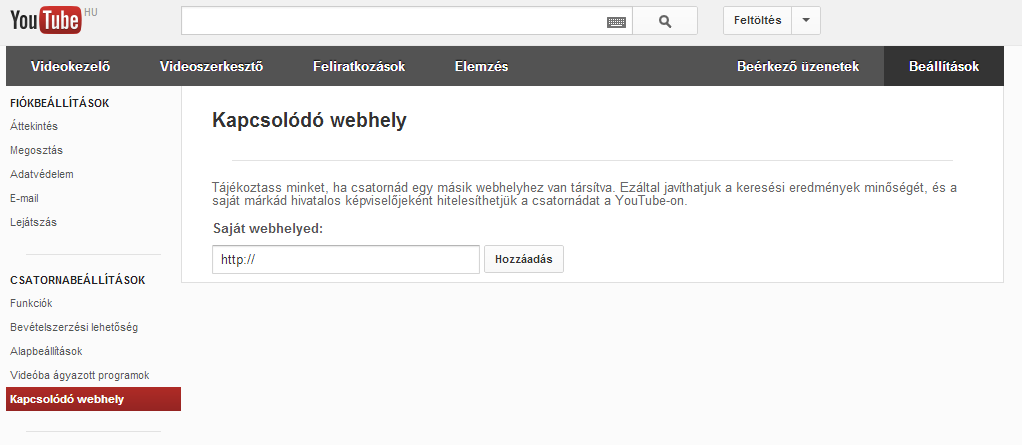
A Csatornabeállításoknál található a Kapcsolódó webhely hozzáadása
Itt csupán annyit kell tennünk, hogy megadjuk weboldalunk linkjét, majd a „Hozzáadás” gombra kattintunk.
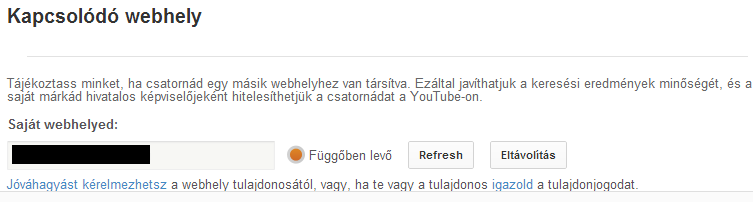
A hitelesítés elindításának folyamata
Ezt követően igazolnunk kell weboldalunkon keresztül, hogy valóban a saját tulajdonú oldalt írtuk be. Kattintsunk az „igazold”-ra és máris a Google központi hitelesítési oldalán találjuk magunkat, ahol kövessük a leírtakat. Amennyiben egyáltalán nem értünk a háttérmunkálatokhoz weboldalunknál, akkor bízzuk szakemberre a hitelesítés folyamatát.
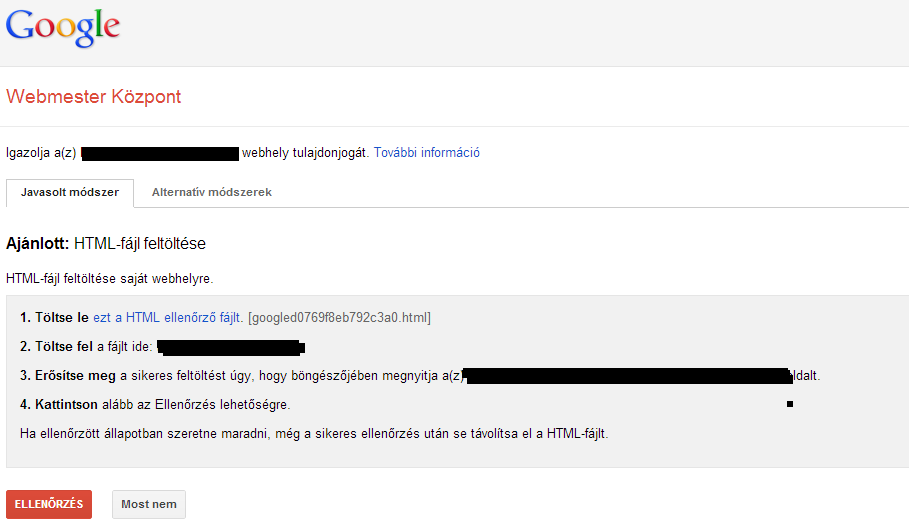
A hitelesítő HTML fájl feltöltésének menete
Miután elvégeztük a kért műveletet és elhelyeztük a html fájlt a weboldalunkon, akkor nyissuk azt meg egyszer a böngészőnkben, majd térjünk vissza a YouTube Kapcsolódó webhely oldalára és kattintsunk a „Refresh” gombra. Amennyiben mindent jól csináltunk, akkor a státusz átvált „Ellenőrzött”-re.
A partnerré válással és a kapcsolódó webhely igazolásával minden olyan extra lehetőség megnyílik előttünk, amely jelenleg elérhető a YouTube felületén a felhasználói csatorna tulajdonosok számára.
Külső weboldalra mutató link elhelyezése YouTube videón
Miután beállítottuk a partnerséget és hitelesítettük oldalunkat, már csak annyi a dolgunk, hogy Videókezelőnkben egy tetszőleges videónknál a „Szerkesztés” gombra kattintunk, majd kiválasztjuk a Kommentárok fület. Itt meg kell, hogy jelenjen az alábbi képen látható kék hitelesítési engedélyezés kérő box. Kattintsunk az „Engedélyezés”-re és máris aktívvá válik fiókunkban a külső weboldalra mutató linkek használatának lehetősége.

A külső kommentár engedélyezése
Nem maradt más hátra, mint a funkció kipróbálása. Nyissuk meg egy tetszőleges videónkat a szerkesztés gombra kattintással és adjunk hozzá példának okáért egy szövegbuborékot videónkhoz.
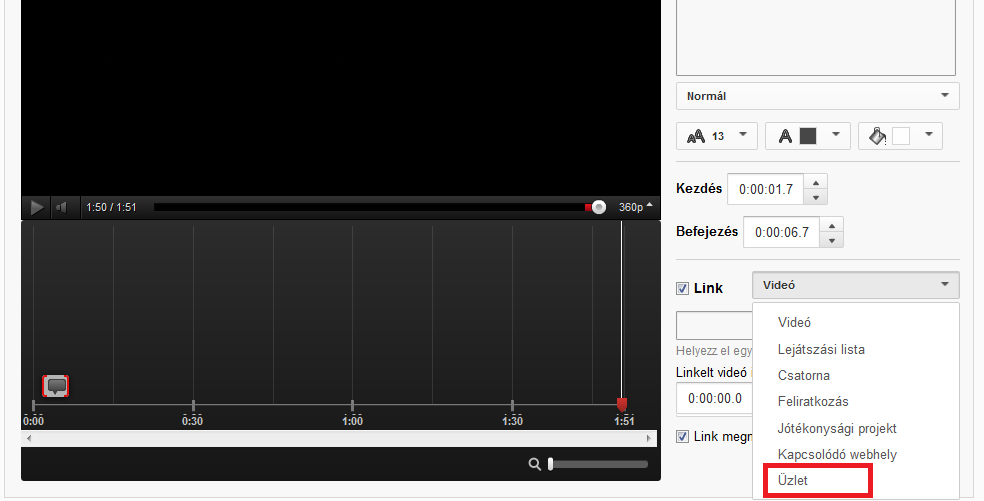
Új linkelési lehetőségek a lista alján
A link opció kiválasztásával lehetőségünk van linkké alakítani a szövegbuborékot. A legördíthető menüben a korábbi Videó, Lejátszási lista, Csatorna és Feliratkozás mellett megjelent 3 új lehetőség is.
Az első a Jótékonysági projekt, amely a nevéből adódóan valamilyen nemes ügyhöz köthető oldalra irányítja a videónk látogatóit.
A második a kapcsolódó webhelyünk, amely a hitelesített weboldalunk főoldalára irányít, míg a harmadik az Üzleti opció, amely konkrét termék oldalra linkelést tesz lehetővé „legálisan”.
Érdemes ezt az új lehetőséget mindenki számára kihasználni, hiszen soha ilyen hatékonyan nem lehetett még forgalmat terelni weboldalunk irányába a YouTube segítségével.
Amennyiben bármilyen kérdés felmerül bennetek, akkor ne habozzatok azt feltenni nekünk kommentben. Minden like-ot, megosztást megköszönünk Nektek.
Stay Tuned!
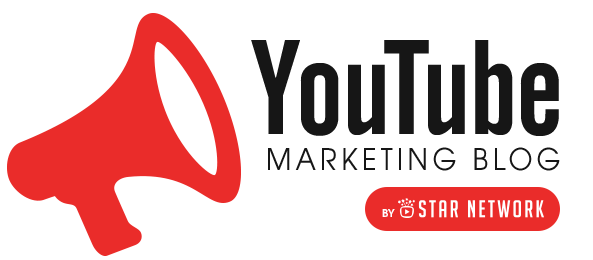


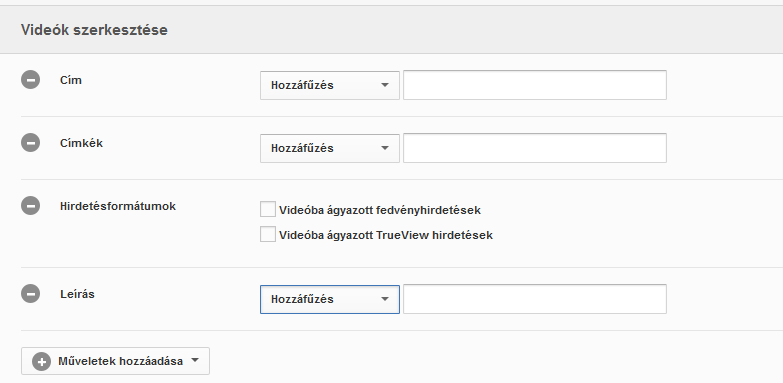
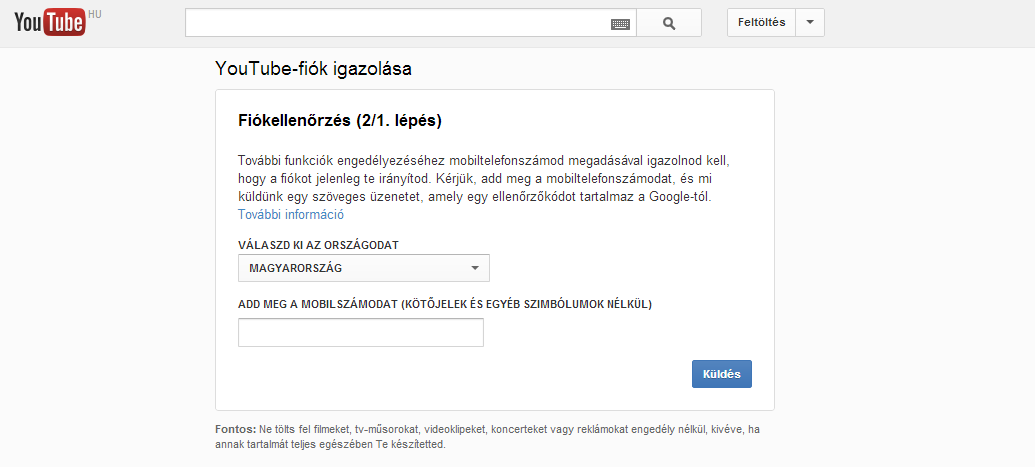 A Fiókellenőrzés első lépése
A Fiókellenőrzés első lépése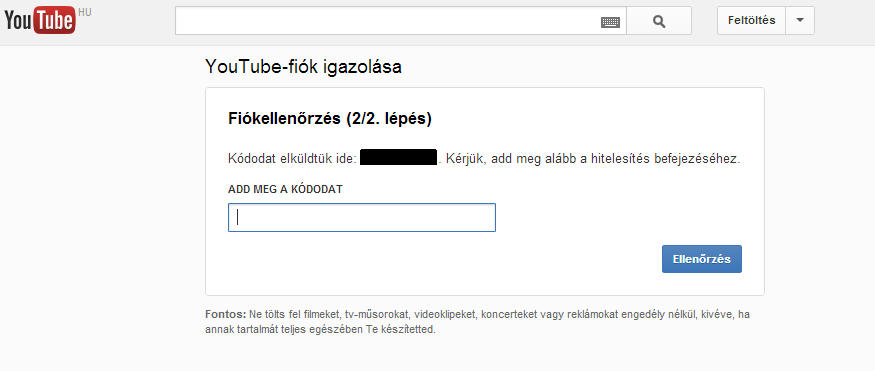
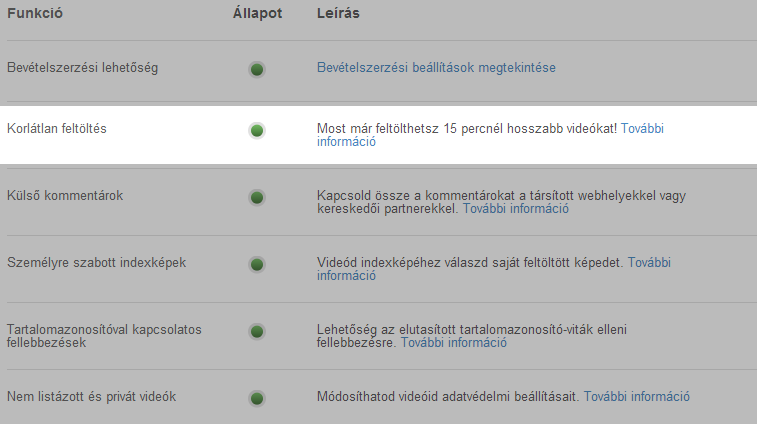 A csatornabeállításoknál ellenőrizhetjük a folyamat sikerességét
A csatornabeállításoknál ellenőrizhetjük a folyamat sikerességét